Dia este conținut în repozitoarele standard Ubuntu, utilizați orice manager de pachete pentru instalare. Veți avea nevoie de pachetul dia. dar în plus, este recomandat să puneți și un pachet de dia-forme.
care conține colecții suplimentare de obiecte.
Ca un exemplu de lucru cu Dia, ia în considerare o sarcină tipică: crearea unei hărți a rețelei locale. Vom desena topologia fizică a rețelei, se vor desena și hărți logice.
Un exemplu despre ceea ce se poate întâmpla este:
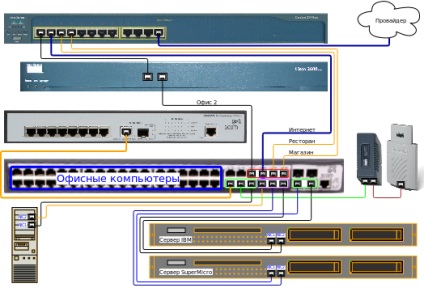
Dia sprijină lucrul cu straturi. Deși în versiunile recente, există o mulțime de bug-uri enervante în sprijinul straturilor, de care trebuie să vă obișnuiți.
În Dia 0.97.2. care este livrat în depozitele Ubuntu 12.04, gestionarea straturilor este realizată folosind o bara laterală specială, care poate fi activată în meniul "Vizualizare → Afișare straturi" sau cu combinația Ctrl + L.
Dacă utilizați Dia 0.97.2 (Ubuntu 12.04) din cauza erorii din program pentru a crea straturi, nu utilizați opțiunea "Layers → Add Layer ..." și folosiți butonul cu simbolul "+" de pe panoul straturilor. Redenumiți stratul făcând clic simplu de două ori cu butonul stâng al mouse-ului.
În versiunile mai vechi de Dia (până la 0.97), gestionarea straturilor a fost efectuată utilizând o casetă de dialog separată. Caracteristica principală a acestuia este că, deși este deschis, nu puteți edita și face nimic cu principala gazdă Dia, deși rămâne deblocată.
Fiecare strat are două comutatoare - vizibilitatea și capacitatea de a lega liniile de obiecte. Cu vizibilitate totul este clar, dar cu legarea de linii, poate, nu complet.
Dacă comutatorul de legare pentru un anumit strat (de exemplu, Layer1) este activat, apoi pe un alt strat și desenarea unei linii, puteți lega capătul său de obiectul Layer1 care acceptă ruperea. Dacă mergeți apoi la Layer 1 și începeți să mutați un astfel de obiect, linia (aflată pe celălalt strat) va urma obiectul. Acest lucru este foarte convenabil la desenarea firelor de conectare.
Pentru harta rețelei, vom folosi în mod activ straturile, grupând elementele în funcție de scopul lor.
Alături de Diavas, există o opțiune pentru alinierea obiectelor adăugate pe grilă. În versiunea 0.97.2 este în partea de sus. Nu uitați să le folosiți pentru o plasare frumoasă a liniilor și a unor obiecte.
Înainte de a desena topologia fizică a rețelei, trebuie să decideți cum vom descrie echipamentul nostru. Dia conține o mulțime de obiecte reprezentând diverse switch-uri și switch-uri (inclusiv Cisco), dar utilizarea lor nu este foarte evidentă.
Prin urmare, în locul obiectelor încorporate, se recomandă utilizarea fotografiilor obișnuite ale echipamentelor dvs. de rețea adăugate diapozitivului Dia.
Fotografiile sunt cele mai ușor de găsit pe Internet. Apoi, acestea trebuie procesate în GNU GIMP. tăierea panoului frontal cu conectorii.
Apoi, utilizați instrumentul "Imagine" pentru a adăuga toate echipamentele de rețea la stratul principal de fundal al documentului Dia și așezați-l în ordinea dorită.
Fotografiile echipamentului de rețea nu se dovedesc întotdeauna bine, cu excepția faptului că acestea nu conțin puncte de legătură pentru trunchiuri. Prin urmare, puteți crea un al doilea strat care să se afle deasupra fundalului cu echipamentul și plasați conectorii direct pe partea de sus a conectorilor din fotografii.
RJ45 socket pot fi găsite în biblioteca de elemente de "rețea de calculatoare".
După ce ați adăugat la circuit toate echipamentele de rețea și toate conectorii (pe două straturi diferite), puteți conecta conectorii necesari cu cabluri.
Pentru aceasta, este mai bine să creați un strat separat. În acest caz, după mutarea la un nou strat, asigurați-vă că stratul cu conectori are capacitatea de a lega liniile de obiecte. Liniile de conectare sunt mai bine de tras prin legarea capetelor lor de conectori. Pentru a fixa, trageți pur și simplu capătul liniei în centrul conectorului.
Există mai multe tipuri de linii în Dia, cu toate acestea, este mai bine să utilizați instrumentul "Zigzag" pentru schemele de rețea. Particularitatea sa este că ea întotdeauna constă în alternarea segmentelor orizontale și verticale. Apropo, unghiurile dintre ele pot fi rotunjite.
Implicit, zig-zagul este extras din trei segmente. Pentru a adăuga un segment nou la zigzag, trebuie doar să îl selectați și să faceți clic dreapta pe punctul galben în mijlocul liniei centrale. În meniul care apare, selectați "Adăugați segment" și apoi mutați noul segment în poziția sa.
În plus, pentru frumusețea proprietăților fiecărui zig-zag, puteți specifica raza de rotunjire a colțurilor. Spune-i, 0.10.
Dacă doriți - puteți crea un alt strat pe care să plasați diferite cadre și semnături. Sau alte elemente de care aveți nevoie. În general, domeniul creativității este nelimitat.
Trimiteți-le prietenilor: